0xc0000001蓝屏解救方法
首先,我们需要了解0xc0000001蓝屏错误的来源。该错误通常是由Windows操作系统的内核模式组件出现故障所导致的。这可能是因为系统文件损坏、驱动程序不兼容或病毒攻击等原因引起。当出现这种错误时,操作系统无法正常工作,甚至可能导致数据丢失。因此,解决这种错误需要我们采取一些措施来修复或重建系统文件和注册表项。
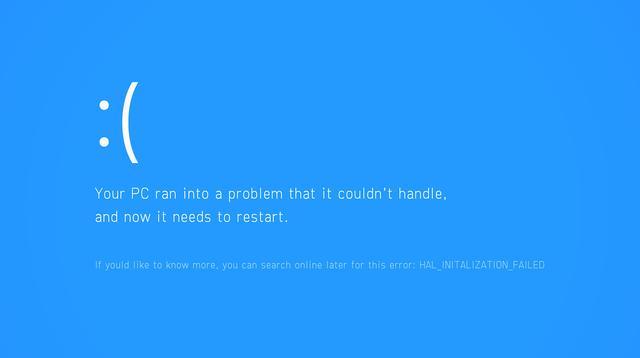
下面,我们将介绍一些解决0xc0000001蓝屏错误的方法:
方法一:重启电脑
有时候,简单的重启就可以解决很多问题。在出现蓝屏错误时,您可以尝试立即重启电脑。在重启过程中,按下F8键进入Windows高级选项菜单,选择“安全模式”或“最后一次正确的配置”。这将启动Windows系统并进入安全模式或最后一次正确的配置状态。在这个模式下,您可以使用系统还原、系统文件检查器等工具来修复系统文件和注册表项。
方法二:检查硬件
硬件问题也可能导致0xc0000001蓝屏错误。因此,您需要检查电脑的硬件设备,特别是内存、硬盘和显卡等部件。如果您的电脑使用的是独立显卡,那么您需要确保显卡驱动程序是最新的,并且显卡没有过热或损坏。如果您的电脑使用的是机械硬盘,那么您需要检查硬盘的健康状况和坏道情况。如果发现硬件存在问题,您需要更换相应的部件来解决问题。
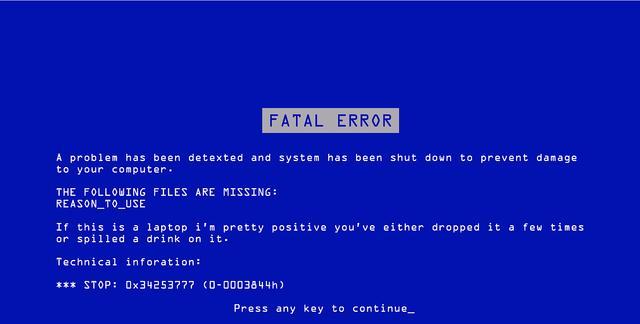
方法三:使用系统文件检查器
系统文件检查器是一个非常有用的工具,可以帮助您修复损坏的系统文件和注册表项。在Windows系统中,您可以使用以下步骤来使用系统文件检查器:
1. 按下Win+R键打开“运行”对话框,输入sfc /scannow命令,然后按回车键执行。
2. 系统将开始扫描并修复损坏的系统文件和注册表项。如果发现任何问题,系统将提示您修复它们。
3. 如果系统提示您修复文件或注册表项,请按照提示进行修复操作。这可能需要您重新安装某些程序或更新驱动程序。
4. 如果修复完成后仍然出现0xc0000001蓝屏错误,请尝试再次运行系统文件检查器并检查是否存在其他问题。
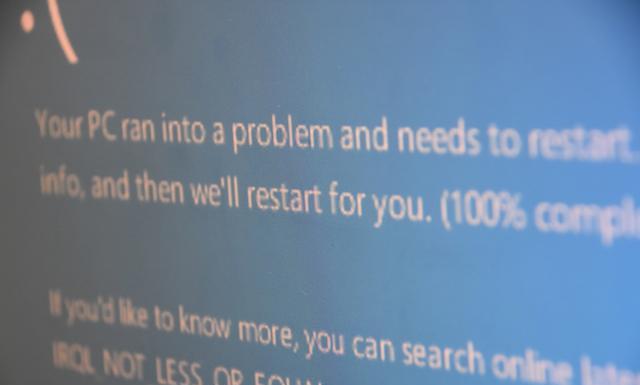
方法四:重建系统文件和注册表项
如果以上方法都无法解决问题,那么您可能需要考虑重建系统文件和注册表项。在Windows系统中,您可以使用以下步骤来重建系统文件和注册表项:
1. 制作一个Windows系统映像备份。这可以在Windows系统的设置中找到“备份和还原”选项来完成。
2. 创建一个新的Windows用户帐户。这可以通过控制面板中的“用户帐户”选项来完成。
3. 重新安装Windows操作系统。这可以通过使用Windows安装盘或U盘启动盘来完成。在重新安装操作系统之前,请务必备份您的数据并格式化C盘。
4. 在重新安装操作系统后,使用新的用户帐户登录并设置Windows系统。
5. 重新安装您需要的软件和应用程序。#寻找百度AI写手计划#需要注意的是,重建系统文件和注册表项是一个高风险操作,需要谨慎进行。如果您不确定如何进行此操作,请务必寻求专业人士的帮助。
上一篇:
win7如何共享文件夹 2023-12-14
2023-12-14
 3323人浏览
3323人浏览
00
:00
后结束








